Düzeltme Windows 11/10'da IP ayarları hatası kaydedilemiyor
Kullanıcılar IP adresini veya DNS sunucusunu(DNS server) değiştiremedikleri bir hata bildiriyorlar , aşağıdaki mesajı alıyorlar.
Can’t save IP settings. Check one or more settings and try again.
Bu yazımızda, bazı basit çözümler yardımıyla Windows 10/11'de IP ayarlarının nasıl kaydedileceğini ele alacağız.
Windows 11/10'da IP ayarları kaydedilemiyor
Bu hatayla karşılaşan kullanıcıların çoğu, IP Ayarlarını değiştirmek için bu yöntemi kullanır:
- Ayarları aç
- Ethernet ayarlarını aç
- Ethernet'inizi bulun
- IP Ayarları'na tıklayın
- Düzenle'yi tıklayın
- IP ayarlarını değiştirin.
Bu yazıda, bu hatayı almadan IP ayarlarınızı değiştirebileceğiniz alternatif bir yöntem ve sorun devam ederse gidermek için bazı çözümler göreceğiz.
Okuyun(Read) : Proxy Ayarları Yazılırken Hata, Erişim reddedildi
Daha ileri gitmeden önce, bilgisayarınızın en son Windows yapısında olduğundan emin olmanızı öneririz. Bunun için Windows 11/10Ayarları'ndan (Settings)Güncellemeleri kontrol(check for Updates) edebilirsiniz . Güncelleme sorunu çözmediyse okumaya devam edebilirsiniz.
Windows 11/10 /10'da IP ayarları kaydedilemiyor düzeltmek için yapabileceğiniz şeyler bunlardır .
- IP Ayarlarını Kontrol Panelinden Değiştirin
- IP adresini sıfırla
Onlar hakkında ayrıntılı olarak konuşalım.
1] Kontrol Panelinden(Control Panel) IP Ayarlarını Değiştirin(Change IP Settings)
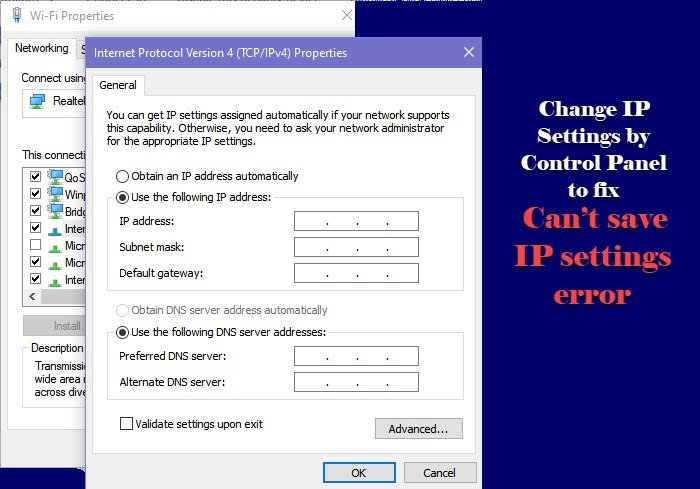
IP Ayarlarını (IP Settings)Ayarlardan(Settings) (yukarıda belirtilen yöntemle ) değiştiriyorsanız , hatayla karşılaşabilirsiniz. Öyleyse, Kontrol Panelinden de aynısını(do the same by Control Panel) yapalım ve sorunun devam edip etmediğini görelim.
Denetim Masası'ndan (Control Panel)IP Ayarlarını(IP Settings) değiştirmek için verilen adımları takip edebilirsiniz .
- Başlat Menüsünden(Start Menu.) Denetim Masası'nı (Control Panel ) açın .
- “ Görüntüleme ölçütü” (View by” )nün Büyük simgeler(Large icons.) olarak ayarlandığından emin olun .
- Network and Sharing Center > Change adapter settings. tıklayın .
- Ethernet bağlantınıza sağ tıklayın ve Özellikler'i seçin.(Properties.)
- Internet Protocol Version 4 (TCP/IPv4) seçin ve Özellikler'e tıklayın.(Properties.)
- Şimdi, “ Aşağıdaki IP adresini kullan (Use the following IP address”, )” ı seçin , IP adresini, Alt Ağ Maskesini(Subnet Mask) , Varsayılan Ağ Geçidini(Default Gateway) , DNS Sunucusunu(DNS Server) girin ve Tamam'a tıklayın.
Bu sayede IP Ayarlarınız(Settings) hatasız olarak değiştirilir.
İlgili(Related) : Statik IP adresi ve DNS sunucusu değiştirilemiyor(Cannot change Static IP address & DNS server) .
2] IP Adresini Sıfırla
Yukarıdaki yöntem başarılı olmazsa, değiştirmeyi denemeden önce IP Adresini sıfırlamayı deneyin. Bunun için Komut İstemini(Command Prompt) kullanacağız . Bu, bu hataya neden olabilecekleri için IP önbelleğini temizleyecektir.
Yönetici olarak Komut İstemi'ni (Command Prompt ) başlatın ve aşağıdaki komutları yürütün.
ipconfig/release
ipconfig/renew
Bilgisayarınızın Ethernet bağlantısı anlık olarak kesilecektir, bu nedenle, sürecin bir parçası olduğu için panik yapmayın.
Şimdi IP Ayarlarını (IP Settings)Kontrol(Control) ile değiştirmeyi tekrar deneyin (yukarıda bahsedilen) ve sorunun çözülüp çözülmediğine bakın.
Windows 10'da (Windows 10)IP Ayarlarını(IP Settings) manuel olarak düzenleyemiyorsanız kullanmanız gereken çözümler bunlardır .
Sonraki oku: (Read next: )Windows bir IP adresi çakışması algıladı.
Related posts
Fix Ping Spikes WiFi or Ethernet'de Windows 11/10'de
Fix Network Printer error 0x00000bcb - yazıcıya bağlanamıyor
Fix Slow access, Windows 10'den network drive'e
Fix Gateway Authentication Failure error AT & T U-ayet
Windows'un 11/10 tarihinde Fix IPv6 Connectivity, No network access error
Network Error'den Fix Steam Too Many Login Failures Nasıl Yapılır
Windows'ta Tanımlanamayan Ağı ve İnternet Yokluğunu Düzeltin
Router IP address Windows 10 - Router IP address - IP Address Lookup
“Windows Bu Ağa Bağlanamıyor” Hatasını Düzeltin
“Windows Ağ Bağdaştırıcınız İçin Bir Sürücü Bulamadı” Hatası Nasıl Onarılır
Wi-Fi ve Ethernet adapter'ü Windows 11'de etkinleştirin veya devre dışı bırakın
Fix Network cable Windows 11'de Fişli Hata
Bu Network Error için değil Connect, Windows Can Fix
Windows 10 üzerinde Wi-Fi Network Driver information nasıl görüntülenir
Fix Windows bu Network'in Proxy ayarlarını otomatik olarak algılayamadı
Chrome Connectivity Diagnostics Plugin Network Connection'nizi test eder
Network Connections Modern Standby'te Windows 10'da etkinleştirin
Chrome'da Ağa Erişilemiyor Düzeltme (ERR_NETWORK_CHANGED)
Fix Network Printer Hataları - Windows yazıcıya bağlanamıyor
Fix Could Connect Steam Network Error'e değil
